Hôm nay đang ngồi thiet ke web mien phi có nhận được một vị khách hàng làm trong lĩnh vực bất động sản đang muốn nhờ công ty AdZone làm web mien phi, nhưng do khách hàng lại tận trong vũng tầu mà khách hàng mới nên họ còn nghi ngại trong vấn đề thanh toán, vì vậy họ muốn bên mình làm website free cho bên họ, nhưng vì làm làm demo và cũng có thể là tặng họ luôn nên mình đã phải dùng host mien phi để làm website cho họ để chứng tỏ rằng hosting free cũng có thể làm website một cách chuyên nghiệp như thế nào, cũng vì demo nên mình sẽ dùng ten mien mien phi hay còn gọi là domain free cho khách hàng xem, có gì còn tặng luôn chứ.
Và host free mà mình nhắm đến chính là freewebhostingarea.com, web free này được rất nhiều giải thưởng về nhà cung cấp tốt nhất.
Hãy cùng AdZone tiến hành đăng ký host miễn phí với freewebhostingarea.com thôi.
Tôi đã xác định được việc tao web mien phi bằng giao diên nào rồi nên chỉ cần tiến hành tao host mien phi là xong.
Đầu tiên hãy vào trang freewebhostingarea.com để tạo tài khoản đã.
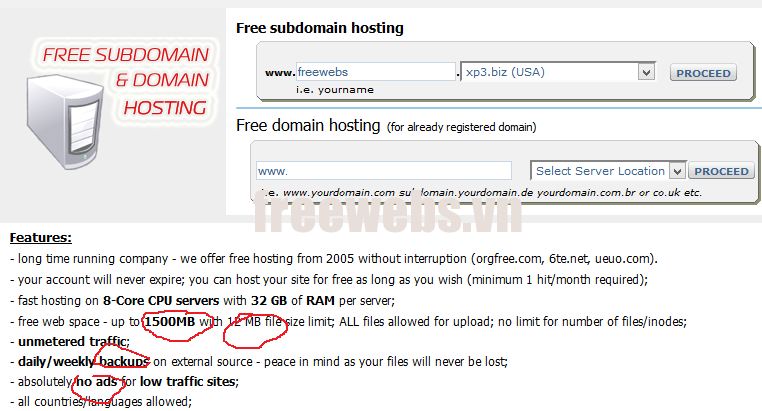
Hãy điền tên miền mà bạn thích vào để tạo website.
Hãy bấm create để tạo tên miền và hosting mien phi.
Rất nhiều thông tin để bạn có thể quản trị host cũng như địa chỉ tên miền của bạn, và chúng ta hãy kết nối với FTP để upload data lên thôi.
Hãy bấm vào login để quản trị ftp của host
Ta dễ ràng nhận thấy có các file sẵn có của host khi được tạo tốt nhất hãy xóa hêt đi và upload code lên thôi.
Hãy tích hết vào các file mà khi tạo host đã có sẵn rồi và chọn delete để xóa sạch các file rác cũ đi.
Thông báo như thế này bạn hãy bấm chuột vào chữ V để xóa hết file đi.
Vậy là bạn đã xóa hết các file rác đi rồi và bạn hãy bấm vào Upload để bắt đầu upload code. Ở đây mình chọn bộ code mã nguồn mở là WordPress làm nền tảng xây dựng web.Các bạn có thể download wordpress tại http://wordpress.org/download/ nó là bản tiếng anh, còn nếu bạn không muốn tiếng anh thì bạn có thể download bản tiếng việt tại http://vi.wordpress.org/ Mình thì thích bản tiếng anh vì nó là bản cao hơn và chuẩn nhất.
Mình chọn file khu vực nén vì nó upload lên host và bung zip tại host luôn cho nó nhanh và cũng rất tiện.
Hãy chọn Open để bắt đầu upload file, ghi nhớ là file của các bạn phải nhỏ hơn 10Mb các bạn nhé.
Hãy tích vào chữ V mầu xanh để bắt đầu upload file.Bây giờ trình duyệt bắt đầu upload file và các bạn hãy chờ, thời gian chờ tùy thuộc vào file đó có dung lượng lớn hay bé.
Nếu bạn nhận được những hiển thị thông báo răng file upload đã ok vậy là đã upload xong rồi, bây giờ tiếp tục bấm vào chữ V mầu xanh ở bên trên để xác nhận.Va tiến hành bung zip nó ra.
Hãy tích vào file nào muốn bung ra rồi chọn Unzip để giải nén, như ví dụ thì mình chọn file wordpress rồi chọn tiếp unzip để giải nén.
Nếu bạn muốn giải nén ra thư mục nào đó thì bạn có thể điền tên thư mục vào phần Target directory để giải nén còn muốn giả nèn tại chỗ luôn ngang hàng với file gốc thì chỉ cần bấm và chữ V mầu xanh là ok.
Bây giờ tiến hành cài đặt mã nguồn wordpress để biến nó thành một website chứ.
Ta nhận thấy đã có một thư mục wordpress rồi, vậy để cài đặt nó mình phải chạy fiel index.php trong thư mục wordpress đó lúc này link để chạy nó có dạng là http://tenmien.abc/wordpress ở ví dụn này nó chính là http://freewebs.6te.net/wordpress/
Nếu ta gõ đúng thì nó hiện thông báo.
Nó thông báo răng bạn chư tạo file cấu hình vì vậy bạn hãy bấm vào Create a Configuration File để cấu hình nó.
Nó thông báo với bạn rằng có 5 lỗi mà bạn chưa làm, bây giờ hãy bấm vào Let’s go! để bắt đầu fix từng cái 1
Mặc định là như thế nhưng bạn cần nhập các thông tin vào thì nó mới chạy được vấn đề còn thiếu ở đây là data name chưa có, user va pass của data chưa có vậy câu hỏi là ta lấy ở đâu. hi………..hi. rất đơn giản ta tạo ra nó. Bạn hãy nhớ sau khi nhập thông tin vào để tạo tai khoản nó không.
Cái này rất quan trọng đó nha. bạn có thấy phần Acount Manager không và có 1 link để quản trị bạn hãy click vào link đó và nhập user va pass bên dưới để vào quản trị
Hãy bấm vào Login để vào trang quản trị
Hãy bấm vào Create Data base để tạo data base
Với những thông tin ở trên ta hãy nhập vào hình bên dưới.
Thành là
Phần password các bạn nhập password mà các bạn lúc lập đặt là gì nhé.
Nhìn thông báo nó bảo rằng cần phải copy đoạn text bên dưới rồi tạo 1 file có tên là wp-config.php và upload lên vào thư mục cài đặt, ở đây là thưc mục http://freewebs.6te.net/wordpress
Mình ra notepad để tạo 1 file có tên là wp-config.php rồi copy đoạn text đó vào đó mình quay trỏ lại
Và rồi em nó đây cách upload thì các bạn làm giống như upload file wordpress.rar như lúc trước. file wp-config.php các bạn dùng notepad để tạo
Và rồi ta quay lại
Để bấm Run the Install
TTới đây thì gần như ok rồi, các bạn có thể điền theo ý muốn nhưng nhớ là điền xong phần user và pass các bạn phải nhớ để còn vào quản trị trang web đấy nhé, các bạn hãy bấm vào Install WordPress để nó tự cài đặt.
Vậy là đã xong việc cài đặt từng bước 1 để tạo thành một website, nếu bạn muốn quản trị luôn thì bấm vào Login và nhập username và pass lúc vưa rồi bạn thiết lập.
Và bây giờ hãy ra kiểm tra xem trang web của chúng ta được cài đặt xong chưa bằng cach click vào link sau http://freewebs.6te.net/wordpress
Vậy là từng bước từng bước một mình đã hướng dẫn cho các bạn cách để tạo một tên miền cách upload file và cách cài đặt để có thể tạo được một website đơn giản. Nếu bạn có bất kỳ câu hỏi nào hãy viết comment bên dưới để mình và mọi người khác sẽ trả lời giúp các bạn câu hỏi đó.

























0 thoughts on “Hướng dẫn thiết kế website, tạo tên miền trên trang freewebhostingarea.com”